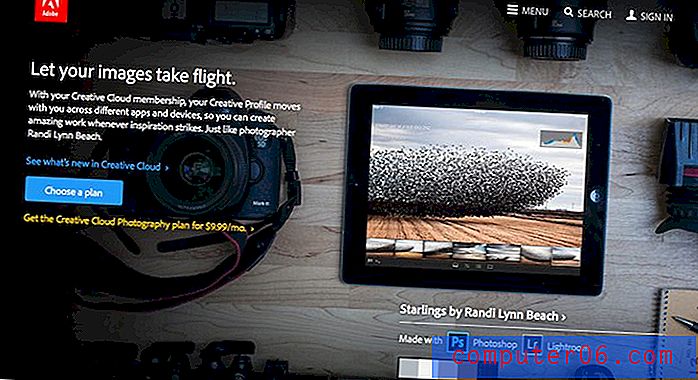Kā mainīt rindu augstumu vairākām rindām programmā Excel 2010
Ja strādājat ar izklājlapu, kurā ir daudz rindu, kurās ir atšķirīga informācija, tas var atvieglot lasīšanu, ja maināt dažu rindu augstumu. Bet, ja vēlaties saglabāt lietas vienveidību, it īpaši izdrukātajā izklājlapā, daži dati var tikt aizmirsti, ja tie atrodas starp lielākām rindām. Viens veids, kā no tā izvairīties, ir vairāku rindu augstums iestatīts uz tādu pašu izmēru. Lai gan tas var būt apgrūtinoši to darīt katrai rindai atsevišķi, vienlaikus ir iespējams iestatīt vairāku rindu augstumu.
Iestatiet vairākas rindas vienādam augstumam programmā Excel 2010
Pārsvarā šo triku izmantoju, drukājot kaut ko, uz kura jāpieraksta, piemēram, kontrolsarakstu. Noklusētais rindas augstums programmā Excel ir ļoti mazs, un parasti to ir grūti rakstīt. Bet, ja veicat tālāk norādītās darbības, lai palielinātu rindas, tas ir daudz ērtāks kontrolsaraksts.
1. darbība: atveriet izklājlapu programmā Excel 2010.
2. solis: noklikšķiniet uz skaitļa pa kreisi no pirmās rindas, kuras augstumu vēlaties mainīt, pēc tam velciet peli uz leju, lai atlasītu pārējās rindas.

3. solis: Ar peles labo pogu noklikšķiniet uz vienas no atlasītajām rindām, pēc tam noklikšķiniet uz opcijas Rindas augstums .
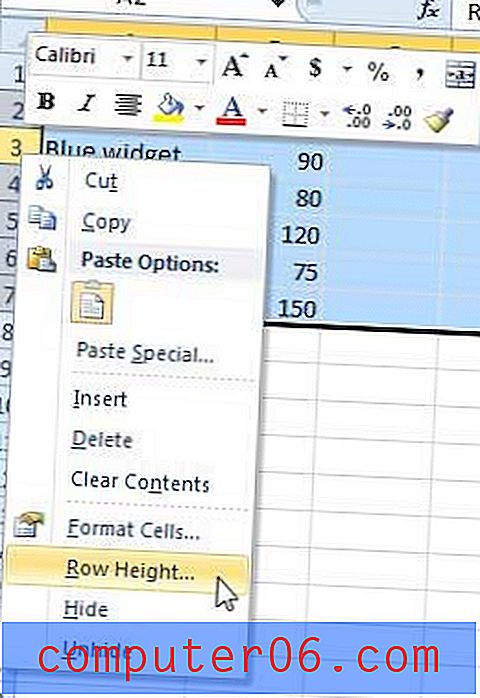
4. solis: laukā Rindas augstums ievadiet vērtību, pēc tam noklikšķiniet uz pogas Labi .
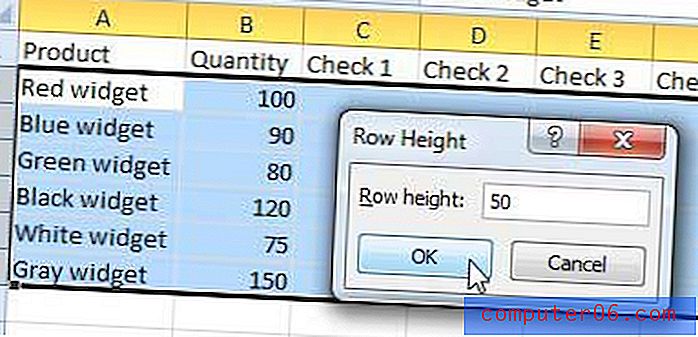
Jūsu atlasītās rindas mainīsies uz tikko ievadīto augstumu, kā parādīts zemāk redzamajā attēlā.
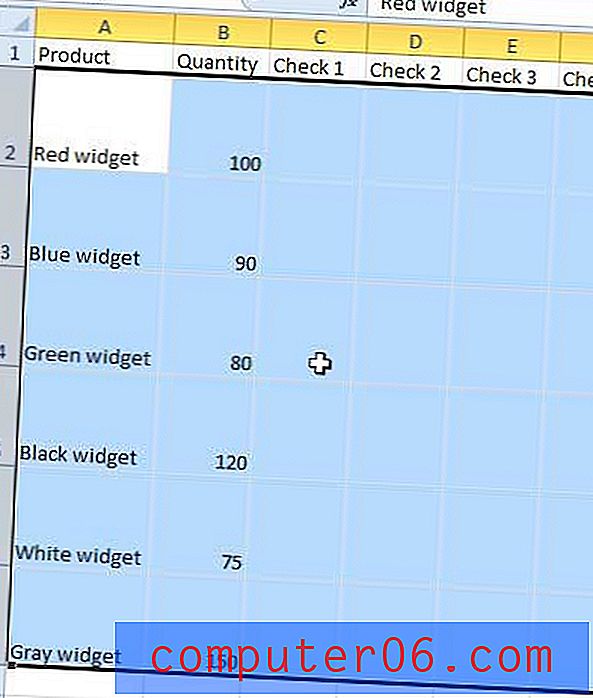
Ja esat meklējis jaunu klēpjdatoru, bet nevēlaties to iegūt ar Windows 8, joprojām ir pieejamas vairākas labas iespējas. Noklikšķiniet šeit, lai redzētu pieejamu Windows 7 klēpjdatoru izvēli no Amazon.
Uzziniet vairāk par rindu, kolonnu un šūnu izmēru mainīšanu programmā Excel 2010.